Cómo instalar RSAT en Windows 11
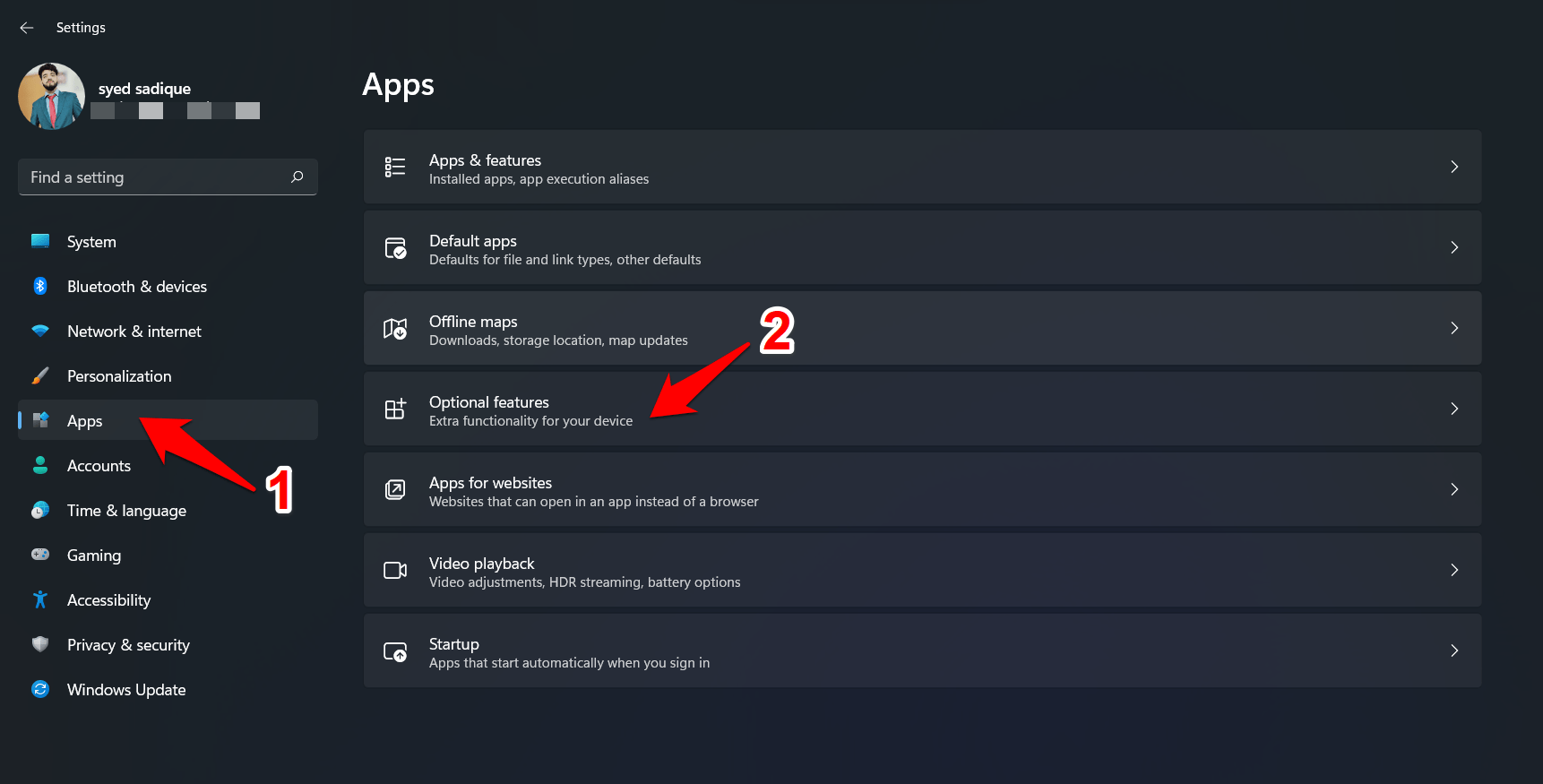
Introducción
Remote Server Administration Tools (RSAT) son paquetes de herramientas que permiten a administradores de TI gestionar roles y funciones de servidores Windows de forma remota desde un equipo cliente. Incluyen consolas como Microsoft Management Console, Server Manager, complementos de PowerShell y utilidades de línea de comandos.
Importante: En Windows 11, RSAT se entrega como “Features on Demand” (características opcionales). No vienen instaladas por defecto: hay que agregarlas manualmente vía Configuración o PowerShell.
Requisitos previos
- Windows 11 con acceso de administrador en el equipo cliente.
- Conexión a Internet para descargar los componentes opcionales.
- Compruebe que Windows está actualizado; algunas versiones antiguas pueden tener diferencias en disponibilidad.
Nota: RSAT está disponible como característica opcional en Windows 11 y en Windows 10 a partir de versiones modernas (Features on Demand).
¿Qué método elegir?
- Método rápido (Configuración): ideal si quieres instalar pocas herramientas y prefieres interfaz gráfica.
- Método avanzado (PowerShell): ideal para administradores que desean instalar muchos paquetes de forma automatizada, en scripts o de forma remota.
Beneficio: PowerShell permite instalar todos los paquetes de una sola vez o instalar selectivamente por nombre.
Método 1: Instalar RSAT mediante el menú Configuración
- Pulsa Windows+I para abrir la Configuración.
- Ve a la sección Aplicaciones desde el menú izquierdo y selecciona Características opcionales (Optional Features).
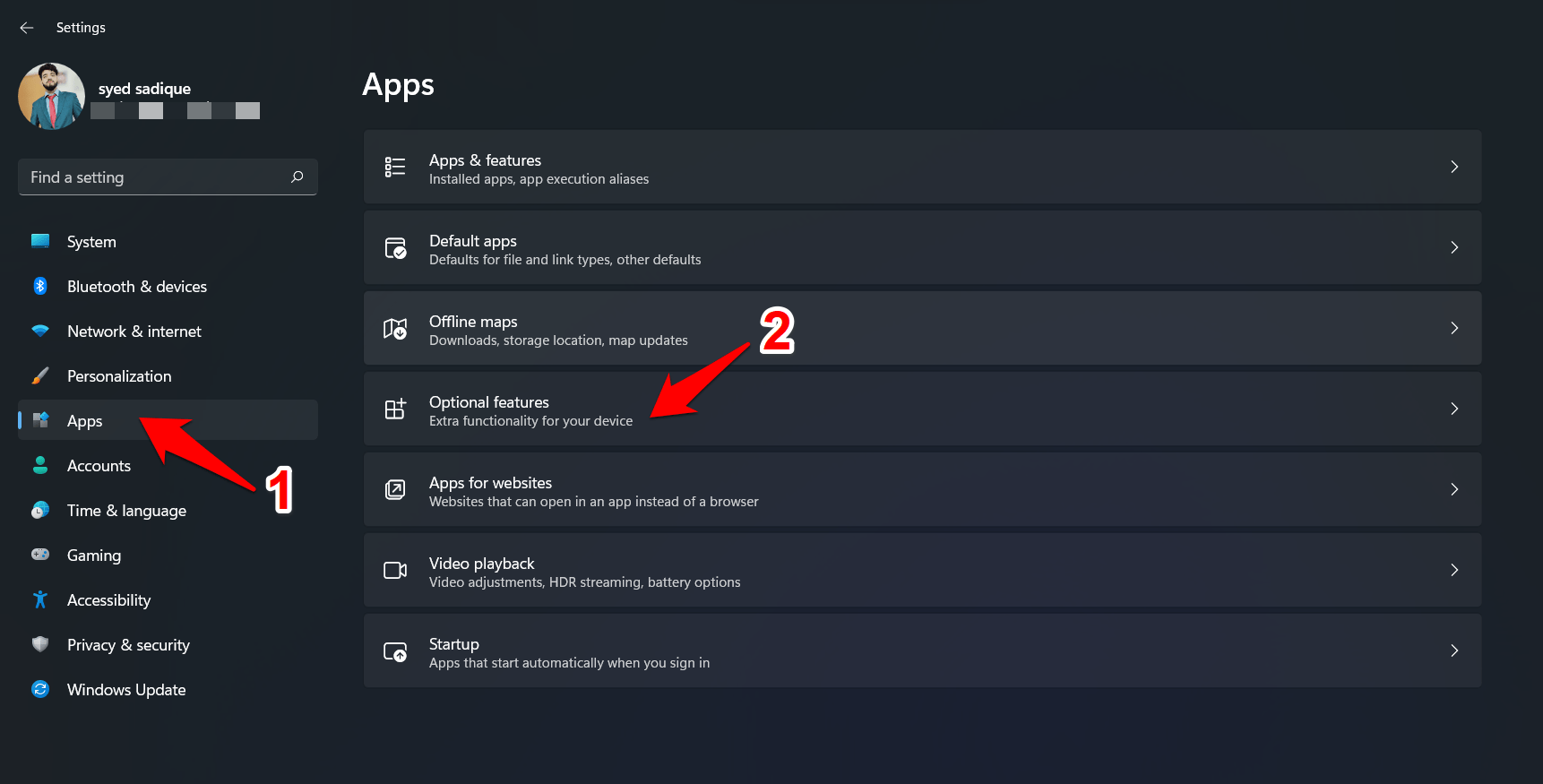
- Haz clic en Ver características junto a Agregar una característica opcional.
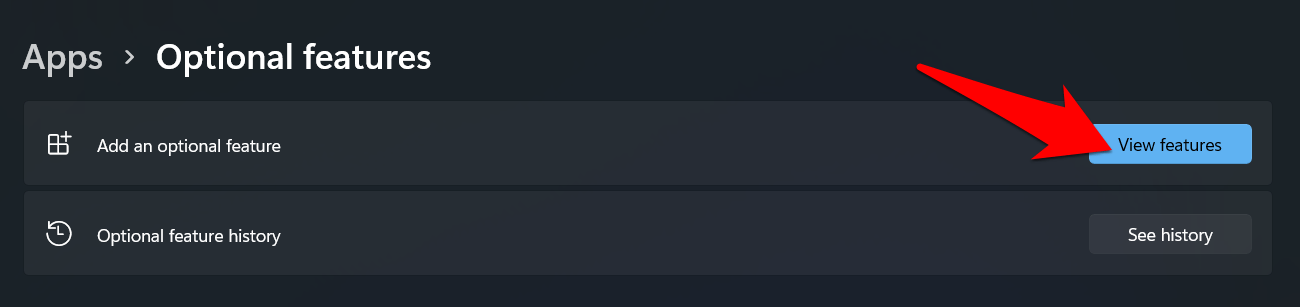
- Busca “RSAT” o selecciona la herramienta RSAT deseada en la lista y pulsa Siguiente.
- Confirma la instalación y espera a que Windows descargue e instale la característica.
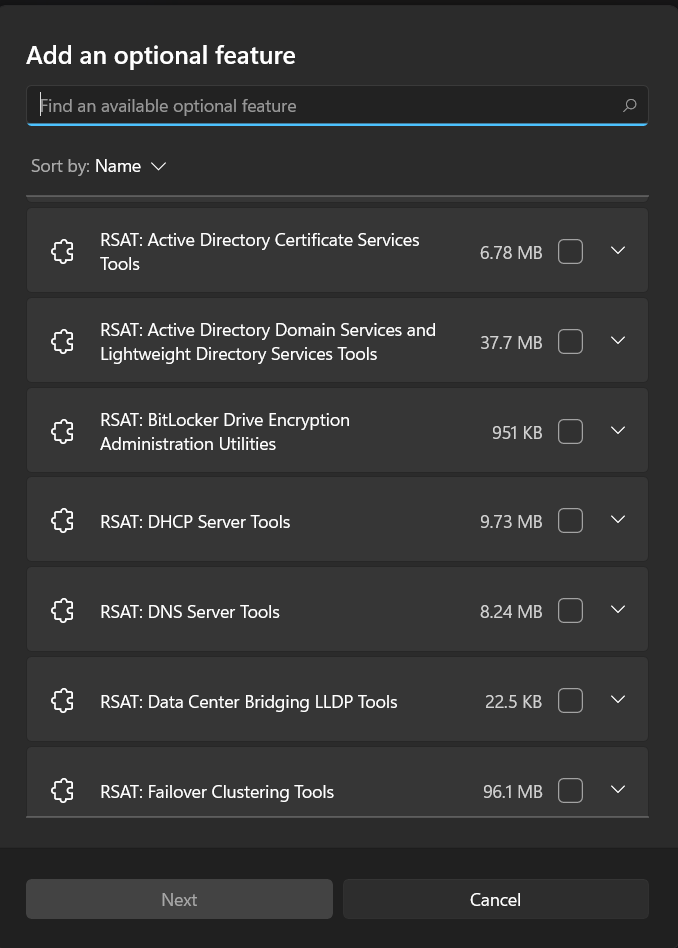
Consejo rápido: la UI muestra el progreso y mensajes de estado. Reinicia el equipo si alguna herramienta lo solicita.
Método 2: Instalar RSAT usando PowerShell
- Abre el menú Inicio, busca PowerShell, haz clic derecho y selecciona Ejecutar como administrador.
- Para instalar todos los paquetes RSAT disponibles de una vez, ejecuta:
Get-WindowsCapability -Name RSAT* -Online | Add-WindowsCapability -Online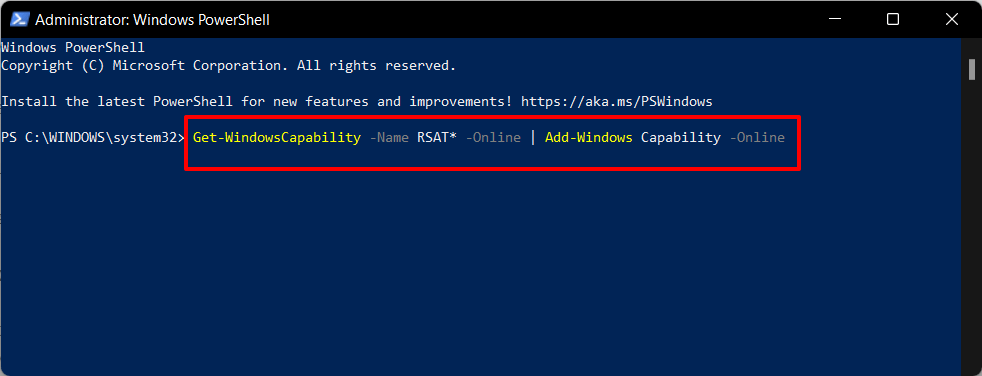
- Para instalar un paquete específico, usa el siguiente formato (reemplaza “ToolName” por el nombre del paquete):
Add-WindowsCapability -Online -Name "ToolName"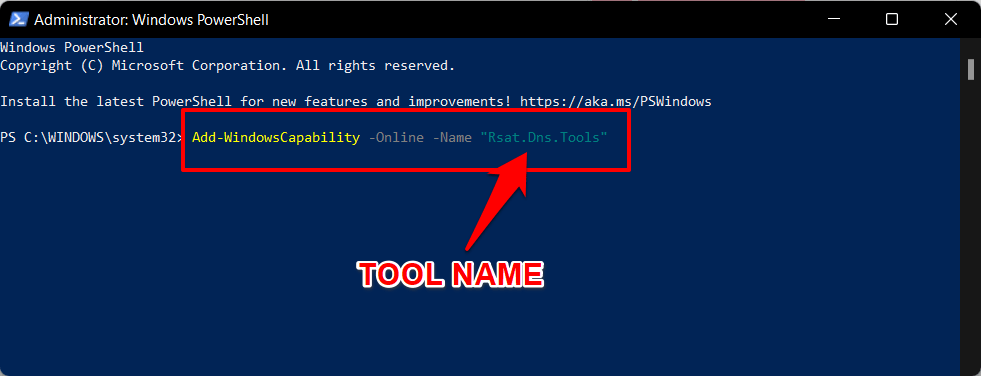
Ejemplo: para instalar las herramientas de servidor DNS (nombre del paquete Rsat.Dns.Tools):
Add-WindowsCapability -Online -Name "Rsat.Dns.Tools"Nota: Mantén siempre los nombres entre comillas dobles. El proceso descarga e instala los paquetes; puede tardar varios minutos según la conexión.
Lista de nombres de paquetes RSAT
| Remote Server Administration Tools Packages | Tool Name |
| Active Directory Domain Services and Lightweight Directory Services Tools | Rsat.ActiveDirectory.DS-LDS.Tools |
| BitLocker Drive Encryption Administration Utilities | Rsat.BitLocker.Recovery.Tools |
| Active Directory Certificate Services | Rsat.CertificateServices.Tools |
| DHCP Server Tools | Rsat.DHCP.Tools |
| DNS Server Tools | Rsat.Dns.Tools |
| Failover Clustering Tools | Rsat.Failover.Cluster.Management.Tools |
| File Services Tools | Rsat.FileServices.Tools |
| Group Policy Management Tools | Rsat.GroupPolicy.Management.Tools |
| IP Address Management (IPAM) Client | Rsat.IPAM.Client.Tools |
| Data Center Bridging LLDP Tools | Rsat.LLDP.Tools |
| Network Controller Management Tools | Rsat.NetworkController.Tools |
Conserva esta tabla para copiar directamente los nombres cuando uses PowerShell.
Comprobar paquetes RSAT instalados
Abre PowerShell como administrador y ejecuta:
Get-WindowsCapability -Name RSAT* -Online | Select-Object -Property DisplayName, State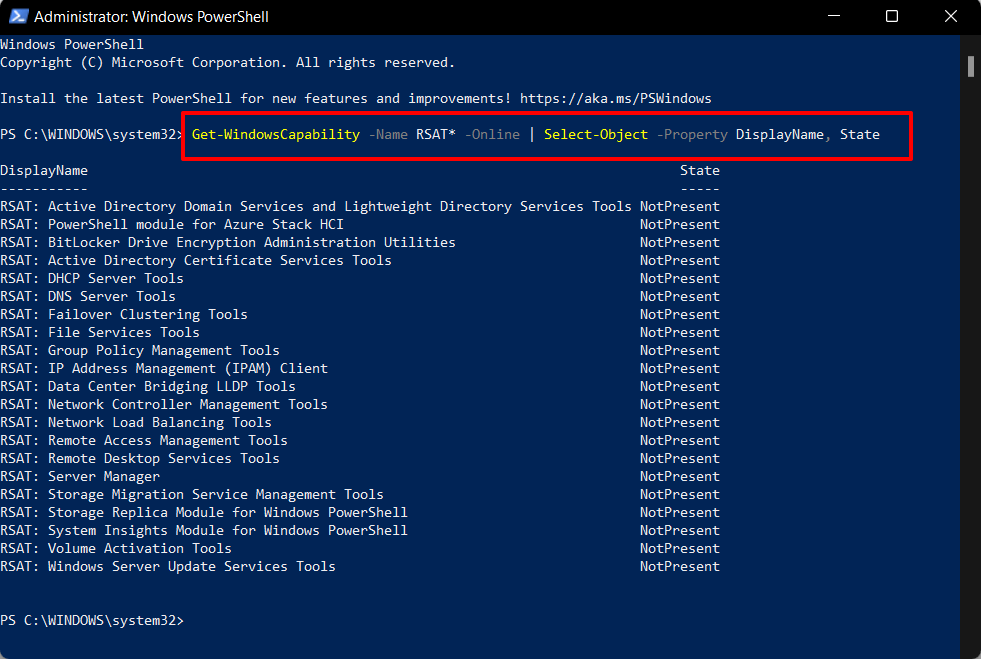
Interpretación: la columna State mostrará Present para paquetes instalados y NotPresent para los que no lo están.
Cómo ejecutar las herramientas RSAT
- Abre el menú Inicio, busca Windows Tools (Herramientas de Windows) y ejecútalo como administrador.
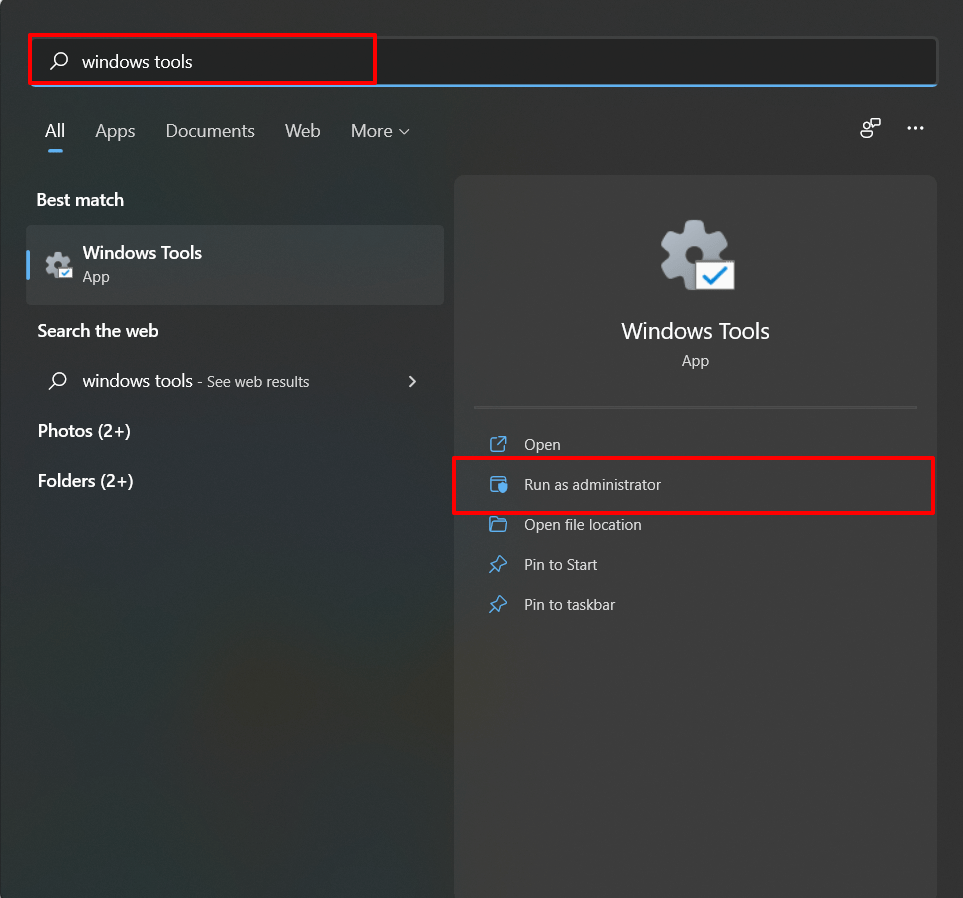
- Verás la lista de las herramientas RSAT instaladas.
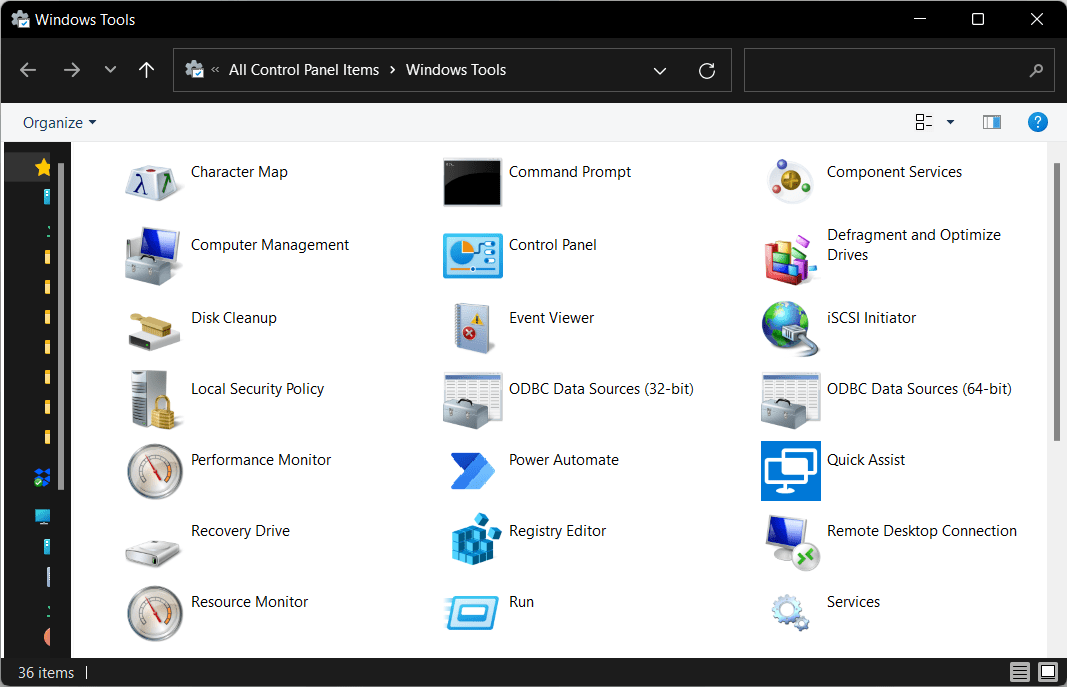
- Haz doble clic en la herramienta deseada para abrirla.
Sugerencia: si una herramienta no aparece, comprueba su estado con el comando Get-WindowsCapability y reinicia sesión o el sistema.
Mini-metodología: flujo rápido de trabajo para un administrador
- Definir necesidades: listar funciones del servidor que vas a administrar (AD, DNS, DHCP, GPO, etc.).
- Seleccionar el método: Configuración para 1–2 herramientas, PowerShell para instalación masiva o automatizada.
- Instalar paquetes seleccionados y verificar con Get-WindowsCapability.
- Abrir Windows Tools y validar acceso a cada consola.
- Documentar cambios y, si procede, incluir en imagen de configuración o script de aprovisionamiento.
Checklist por roles
Administrador de dominio
- Instalar Rsat.ActiveDirectory.DS-LDS.Tools
- Verificar acceso a Usuarios y equipos de Active Directory
- Probar creación/eliminación de objetos en un entorno de prueba
Administrador de red
- Instalar Rsat.Dns.Tools y Rsat.DHCP.Tools
- Verificar consultas DNS y concesiones DHCP
Administrador de almacenamiento/archivos
- Instalar Rsat.FileServices.Tools
- Revisar permisos y replicación de archivos
Solución de problemas común
Problema: “El paquete no se instala” o aparece error de descarga.
- Verifica conexión a Internet y que Windows Update funcione.
- Ejecuta Windows Update antes de intentar instalar RSAT.
- Reinicia el servicio de Windows Update si es necesario.
- Intenta limpiar caché de Windows Update con herramientas administrativas.
Problema: “Tool no aparece en Windows Tools”.
- Ejecuta Get-WindowsCapability -Name RSAT* -Online para confirmar el estado.
- Si el estado es Present pero no aparece, reinicia sesión o el equipo.
- Comprueba si existen dependencias adicionales para esa herramienta.
Problema: permisos insuficientes.
- Asegura que la sesión de PowerShell o la cuenta de usuario tenga privilegios de administrador.
Edge case: Entornos corporativos con políticas de red que bloquean la descarga. En ese caso, contacta con el equipo de infraestructura para permitir los endpoints de Microsoft o usar un repositorio interno.
Compatibilidad y notas de migración
- RSAT como característica opcional es la forma estándar en Windows 11. Si procedes desde versiones muy antiguas de Windows Server o Windows 10 previas a Features on Demand, la instalación de RSAT puede diferir.
- Para despliegues automatizados en varias máquinas, usa scripts PowerShell firmados y herramientas de gestión (SCCM, Intune) para distribuir las características opcionales.
Nota legal y de privacidad: RSAT administra servidores y servicios críticos; no compartas credenciales ni ejecutes comandos con cuentas que no tengan el mínimo privilegio necesario.
Tabla de comandos rápida (cheat sheet)
| Objetivo | Comando | | Instalar todos los RSAT disponibles | Get-WindowsCapability -Name RSAT -Online | Add-WindowsCapability -Online | | Instalar paquete específico | Add-WindowsCapability -Online -Name “Rsat.Dns.Tools” | | Listar estado de paquetes | Get-WindowsCapability -Name RSAT -Online | Select-Object DisplayName, State |
Ejemplo práctico
Instalar solo las herramientas de DHCP y DNS mediante PowerShell:
Add-WindowsCapability -Online -Name "Rsat.DHCP.Tools"
Add-WindowsCapability -Online -Name "Rsat.Dns.Tools"Verificar:
Get-WindowsCapability -Name RSAT* -Online | Select-Object DisplayName, StateCriterios de aceptación para una instalación correcta
- El comando Add-WindowsCapability finaliza sin errores.
- Get-WindowsCapability muestra State = Present para los paquetes instalados.
- Las herramientas aparecen en Windows Tools y se abren correctamente con permisos administrativos.
Resumen y siguientes pasos
- Puedes usar Configuración para instalaciones puntuales y PowerShell para automatización.
- Conserva la tabla de nombres de paquetes para instalaciones selectivas.
- Integra la instalación en tus playbooks o scripts de aprovisionamiento para entornos de varios equipos.
Importante: Mantén la seguridad y la gestión de privilegios cuando utilices RSAT para administrar servidores y servicios.
Si tienes preguntas concretas sobre algún paquete, mensaje de error o despliegue automatizado, indica la versión exacta de Windows 11 y el mensaje para que podamos guiarte más en detalle.
Conclusión
Hemos cubierto dos métodos para instalar RSAT en Windows 11, listado los nombres de paquetes, mostrado cómo comprobar e iniciar las herramientas, y ofrecido listas de verificación, soluciones comunes y recomendaciones de despliegue. Usa PowerShell para automatización y Configuración para tareas puntuales.
Materiales similares

Podman en Debian 11: instalación y uso
Apt-pinning en Debian: guía práctica

OptiScaler: inyectar FSR 4 en casi cualquier juego
Dansguardian + Squid NTLM en Debian Etch

Arreglar error de instalación Android en SD
